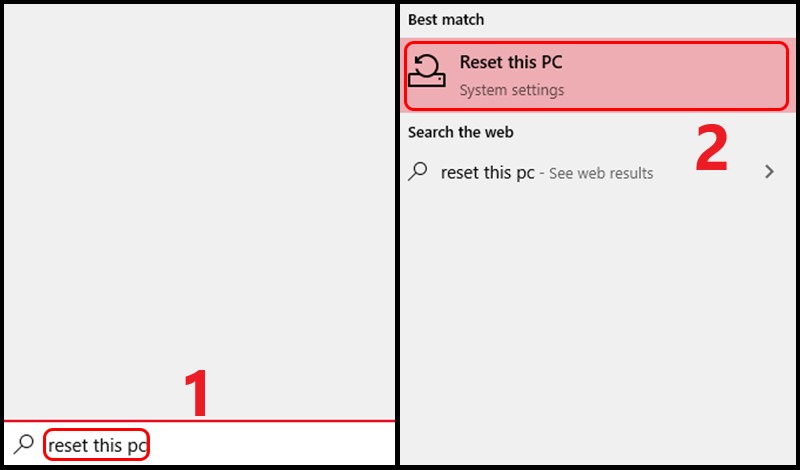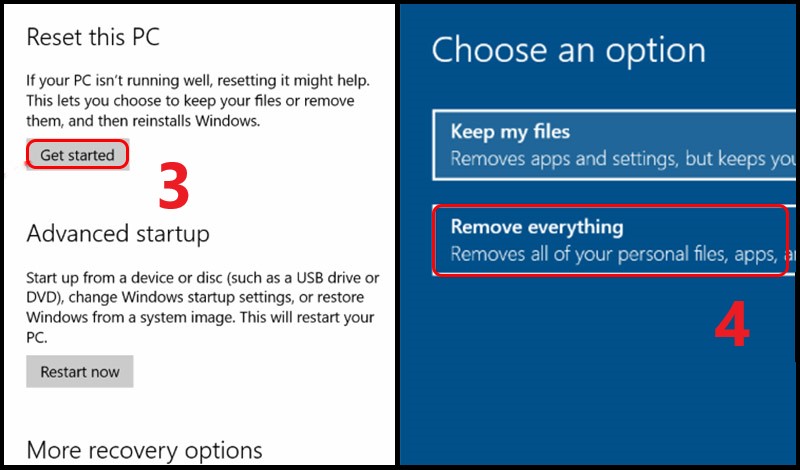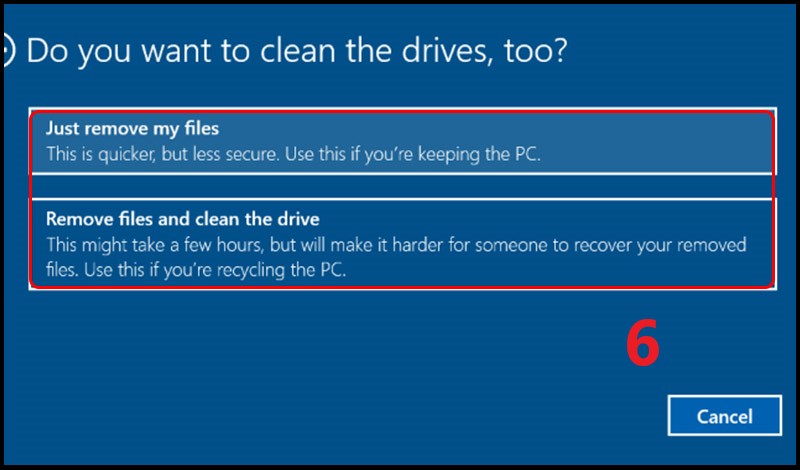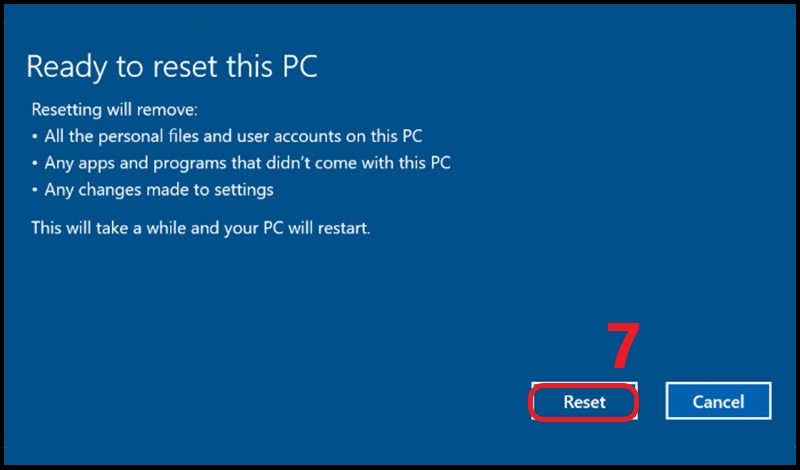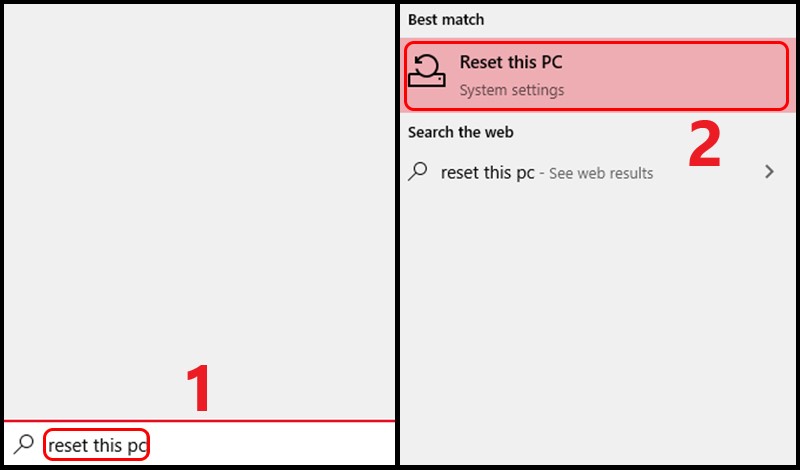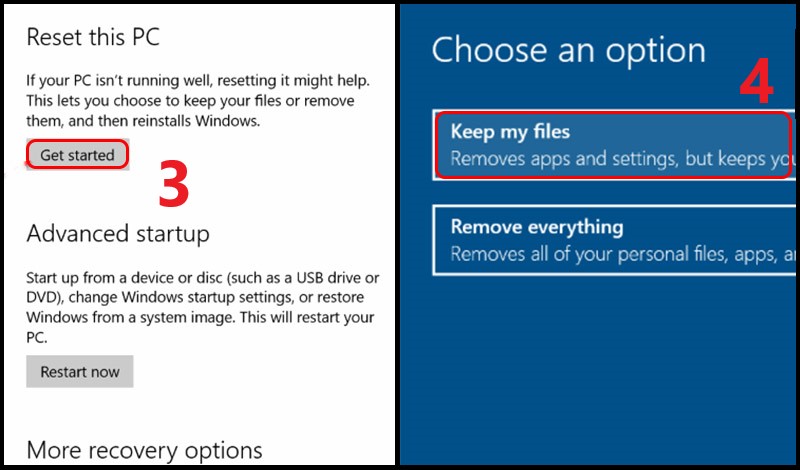Hướng dẫn cách reset Windows 10 trên máy tính về trạng thái ban đầu
• Ưu điểm:
- Đưa máy trở về trạng thái ban đầu.
- Có lựa chọn xóa hết các ổ cứng trong máy hay chỉ xóa ổ có cài đặt Windows.
• Nhược điểm:
- Tất cả các dữ liệu trong ổ cài Windows sẽ mất hết.
• Hướng dẫn:
- Bước 1: Trong thanh tìm kiếm (Nhấn phím Windows), gõ Reset this PC> Chọn Reset this PC.
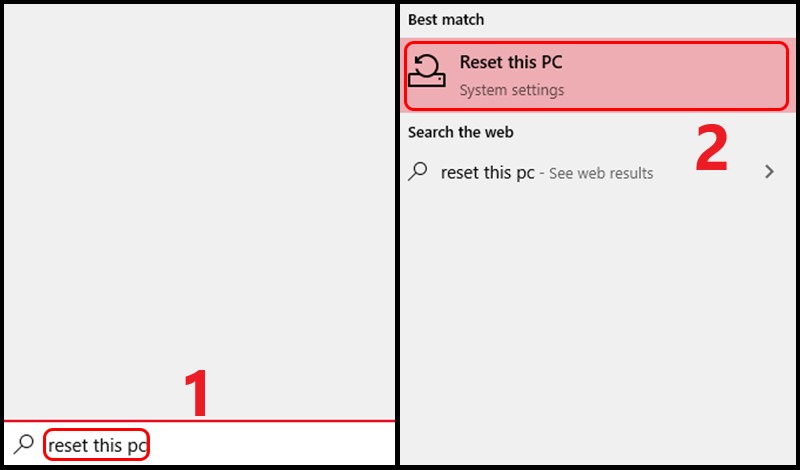
- Bước 2: Ở mục Reset this PC > Chọn Get Started > Chọn Remove everything.
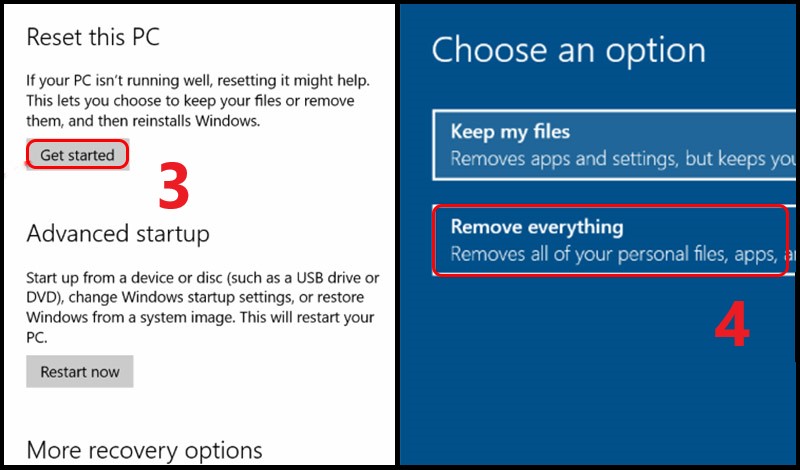
- Bước 3: Chọn ổ cứng cần xóa nếu bạn có nhiều hơn 1 ổ cứng
Only the drive where Windows is installed: Chỉ xóa ổ chứa Windows.
All drives: Tất cả các ổ.

- Bước 4: Chọn chế độ xóa.
Just remove my files: Xóa bỏ các tập tin của bạn và reset lại Windows.
Remove files and clean the drive: Xoá tất cả mọi dữ liệu và reset lại Windows, chỉ nên chọn khi bạn có ý định bán hoặc trao đổi máy
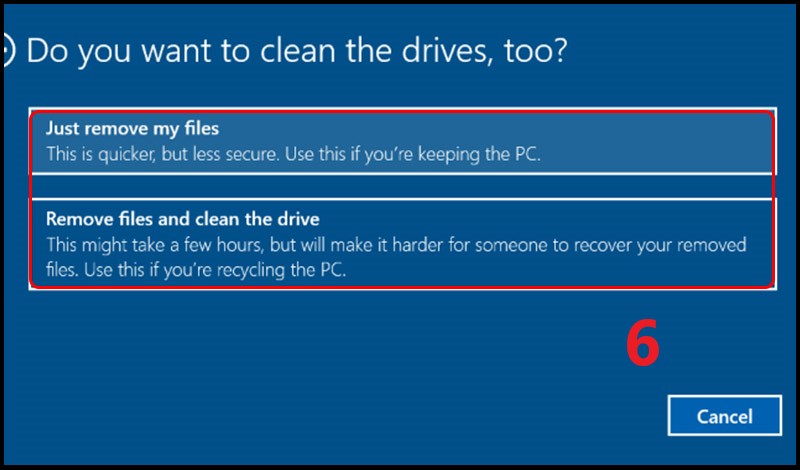
- Bước 5: Nhấn Reset.
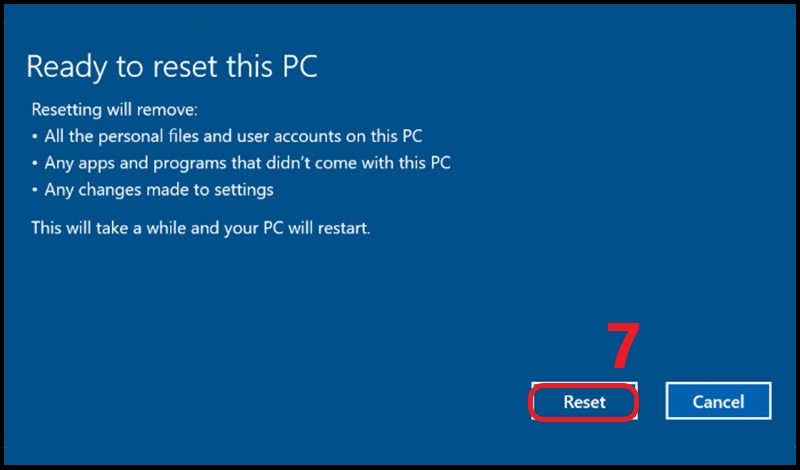
• Ưu điểm:
- Đưa máy trở về trạng thái ban đầu.
- Cho phép giữ lại các dữ liệu của bạn.
• Hướng dẫn:
- Bước 1: Trong thanh tìm kiếm (Nhấn phím Windows), gõ Reset > Chọn Reset this PC.
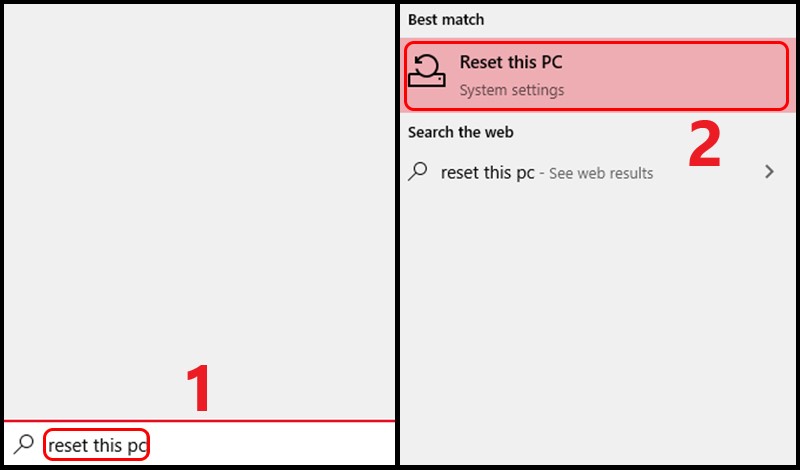
Bước 2: Ở mục Reset this PC, chọn Get Started > Chọn Keep my files.
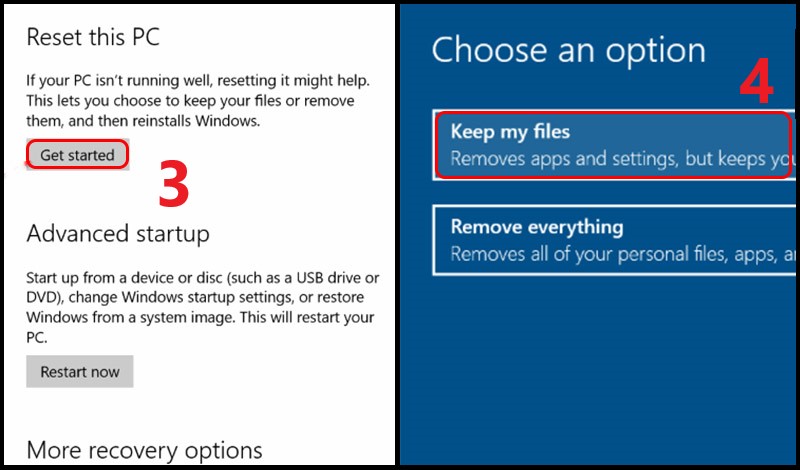
Bước 3: Chọn Next > Chọn Reset.

Trên đây là cách để reset Windows 10 trở về trạng thái ban đầu. Cảm ơn các bạn đã quan tâm theo dõi!